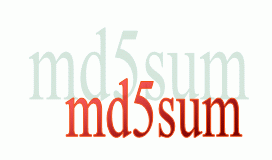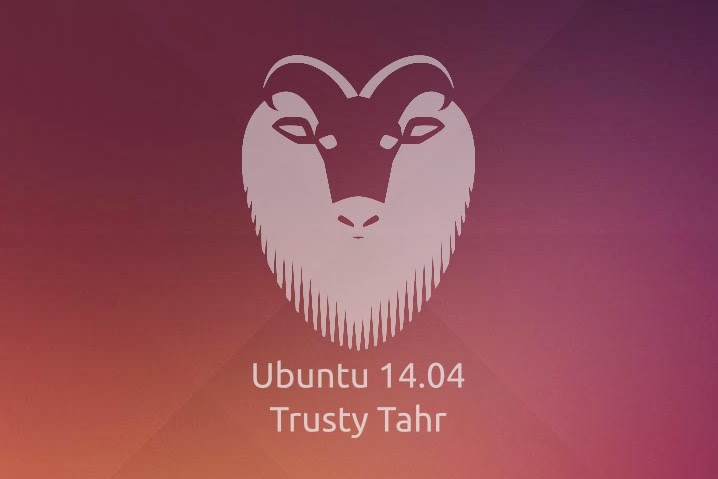Como instalar o Java 8 no Ubuntu sem o uso do terminal de comandos
Sem desculpas para não ter o Java Oracle no Ubuntu e derivados. Acesse seu home banking sem problemas. Instalando o Java via PPA no Ubuntu Abra seu terminal (ctrl + alt + T) e cole os comandos abaixo: View Raw Code ? sudo add-apt-repository ppa:webupd8team/java sudo apt-get update sudo apt-get install oracle-java8-installer Se quiser saber qual é a versão do Java instalado, no terminal, cole o comando: View Raw Code ? $ java -version Viu como existem muitas maneiras de como instalar o Java 8 no Ubuntu? Fontes: Ubuntu Dicas Diolinux